Kaip pateikti užklausą kito lapo „Google“ skaičiuoklėse
„Google“ Lapai "Google" Herojus / / June 02, 2022

Paskutinį kartą atnaujinta
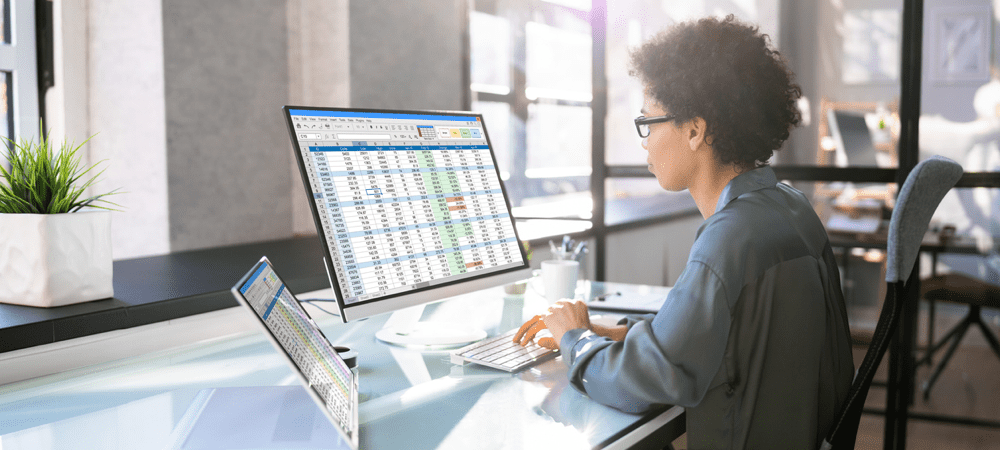
Jei jūsų „Google“ skaičiuoklių duomenys yra kitame lape, juos lengva pasiekti. Štai kaip pateikti užklausą dėl kito lapo „Google“ skaičiuoklėse.
„Google“ skaičiuoklės leidžia tame pačiame dokumente sukurti kelis lapus, kad duomenys būtų tvarkomi.
Ką daryti, jei dabartiniam lapui reikalingi duomenys yra saugomi kitame lape? Naudodami „Google“ skaičiuokles galite greitai pasiekti duomenis iš kito lapo ar net visiškai kito „Google“ skaičiuoklių dokumento.
Toliau sužinokite, kaip pateikti užklausą dėl kito lapo „Google“ skaičiuoklėse.
Kaip ištraukti ląstelių duomenis iš kito lapo „Google“ skaičiuoklėse
Funkcija QUERY yra galingas įrankis, leidžiantis ištraukti keletą duomenų iš kito lapo ar dokumento. Tačiau jei norite nurodyti tik keletą langelių, tai gali būti šiek tiek per daug sudėtinga.
Jei norite greitai ir paprastai ištraukti langelio duomenis iš kito lapo „Google“ skaičiuoklėse:
- Spustelėkite langelį, kuriame norite rodyti duomenis.
- Tipas =( į ląstelę. Nespauskite Įeikite Šiuo atveju.
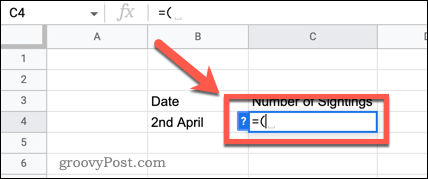
- Eikite į lapą, iš kurio norite gauti duomenis, spustelėdami lapo pavadinimą.
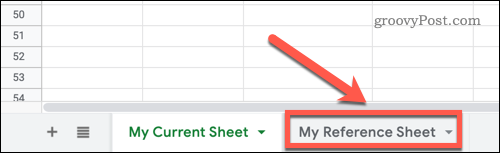
- Spustelėkite langelį, kuriame yra duomenys, kuriuos norite perkelti.
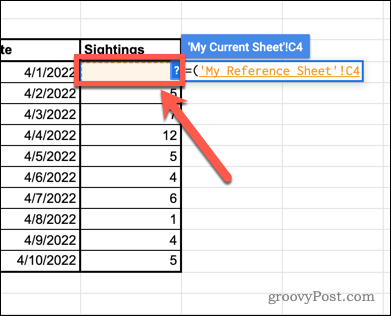
- Tipas ) ir paspauskite Įeikite kad užbaigtumėte savo formulę.
- Dabar jūsų duomenys bus perkelti.
- Galite naudoti užpildymo funkcija „Google“ skaičiuoklėse kad gautumėte daugiau duomenų.
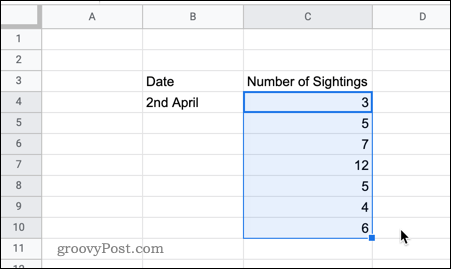
Kaip ištraukti ląstelių duomenis iš kito dokumento „Google“ skaičiuoklėse
Jei duomenys, kuriuos norite įtraukti į savo lapą, yra kitame „Google“ skaičiuoklių dokumente, galite tiesiogiai juos nurodyti.
Štai kaip:
- Atidarykite „Google“ skaičiuoklę, kurioje yra jūsų duomenys.
- Užsirašykite lapo pavadinimą ir langelio nuorodą, kurią ketinate pertraukti.
- Nukopijuokite viską, kas yra to dokumento URL, iki paskutinio pasvirojo brūkšnio.

- Grįžkite į dokumentą, į kurį norite įtraukti duomenis, ir spustelėkite langelį, kuriame norite rodyti duomenis.
- Tipas =importrange(“ ir įklijuokite URL, kurį nukopijavote atlikdami 3 veiksmą.

- Įveskite paskutinę kabutę ir kablelį.

- Kabutėse įveskite lapo pavadinimą, kurį pažymėjote 2 veiksme, šauktuką ir langelio nuorodą, kurią pažymėjote 2 veiksme.

- Pridėkite galutinį uždarą skliaustelį ir paspauskite Įeikite.
- Dabar jūsų gali būti paprašyta leidimo sujungti skaičiuokles. Spustelėkite Suteikti prieigą patvirtinti.
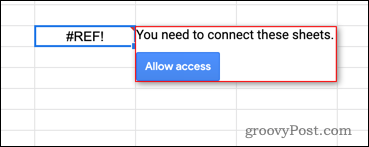
- Dabar jūsų duomenys bus rodomi jūsų lape.
Skirtingai nuo pirmojo metodo, negalite vilkti žemyn, kad užpildytumėte kitus langelius, nes formulė nurodo vieną konkretų langelį kitame dokumente. Tačiau formulėje galite pateikti daugybę langelių.
Pavyzdžiui, norėdami iš karto pertraukti visus langelius nuo C4 iki C8, formulės pabaigoje naudokite šią nuorodą:
„Mano informacinis lapas! C4:C8"
Kaip pateikti užklausą kito lapo „Google“ skaičiuoklėse
Jei turite daug duomenų, kuriuos norite paimti iš kito lapo, arba norite labiau valdyti, kas perkeliama, galite naudoti galingą QUERY funkciją. Tai sudėtingiau naudoti, tačiau ji yra labai konfigūruojama.
Norėdami pateikti užklausą dėl kito lapo „Google“ dokumentuose:
- Spustelėkite langelį, kuriame norite, kad būtų rodomas pirmasis duomenų elementas.
- Tipas =query( bet nespauskite Įeikite
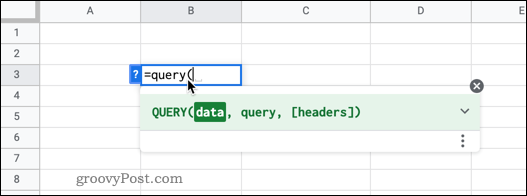
- Eikite į lapą su savo duomenimis spustelėdami lapo skirtuką.
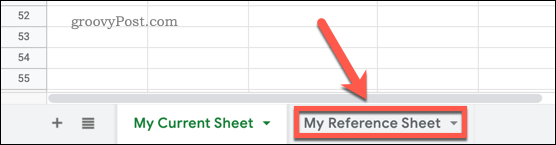
- Pažymėkite visus duomenis, su kuriais norite dirbti.
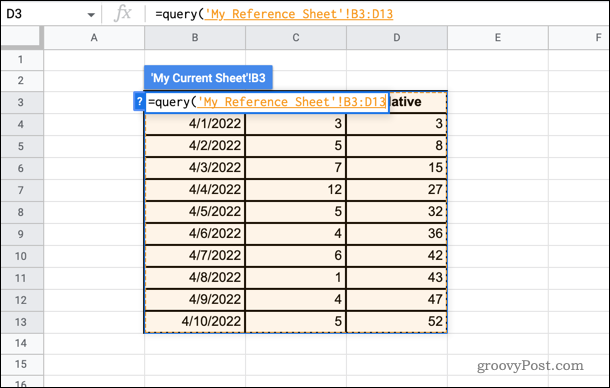
- Įveskite kablelį, tada kabutėse įveskite pasirinkite po to stulpelių, iš kurių norite gauti duomenis, raidės. Pavyzdžiui, jei norite gauti duomenis iš B ir D stulpelių, įveskite , „Pasirinkti B, D“. Jei norite pateikti užklausą dėl visų duomenų, įveskite „Pasirinkti*“
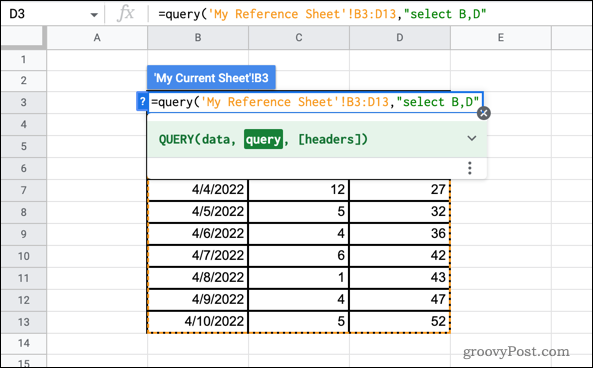
- Galiausiai įveskite kitą kablelį, tada įveskite duomenų antraščių skaičių, o po to – galutinį uždarą skliaustą. Pavyzdžiui, jei yra viena stulpelio antraštė, turėtumėte įvesti ,1)
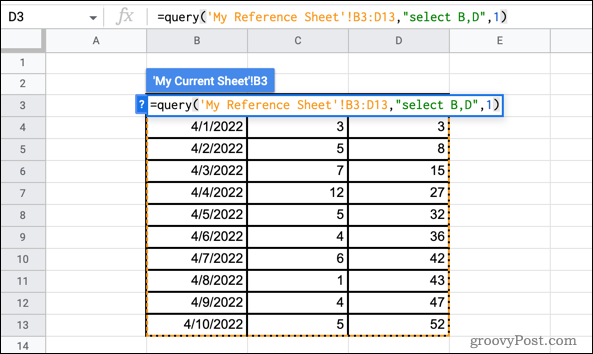
- Paspauskite Įeikite ir duomenys bus perkelti.
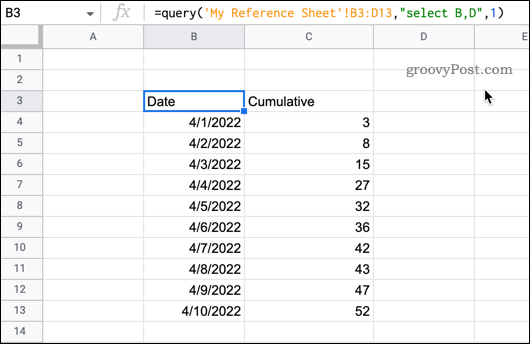
- Jei reikia redaguoti formulę, spustelėkite viršutiniame kairiajame duomenų langelyje, kur pirmą kartą įvedėte formulę.
Kaip pateikti užklausą dėl kito dokumento „Google“ skaičiuoklėse
Jei duomenys, kurių norite pateikti, yra kitame dokumente, turėsite naudoti šiek tiek kitokią formulę.
Štai kaip tai veikia:
- Atidarykite „Google“ skaičiuoklių dokumentą, kuriame yra norimi pateikti užklausos duomenys.
- Užsirašykite lapo pavadinimą ir langelių, kurių norite pateikti, diapazoną.
- Nukopijuokite to dokumento URL iki paskutinio pasvirojo brūkšnio.

- Grįžkite į dokumentą, kuriame norite rodyti duomenis. Spustelėkite langelį, kuriame norite, kad būtų pateikti užklausos duomenys.
- Tipas =query (importrange(“ tada įklijuokite URL, kurį nukopijavote atlikdami 3 veiksmą.

- Tipas ), tada kabutėse įveskite lapo, kurį pažymėjote 2 veiksme, pavadinimą, šauktuką ir langelių diapazoną, kurį pažymėjote 2 veiksme.
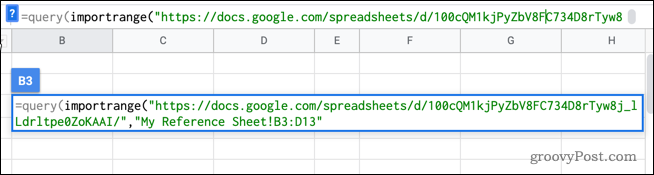
- Įveskite kablelį, tada kabutėse įveskite pasirinkite ir stulpelių numeriai, iš kurių norite gauti duomenis. Pavyzdžiui, jei norite gauti duomenis iš pirmojo ir trečiojo stulpelių, įveskite ,„select Col1, Col3“
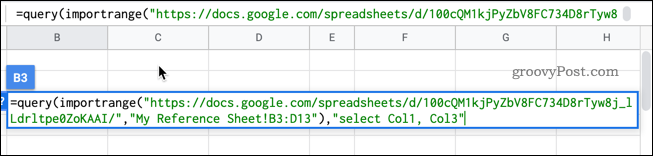
- Galiausiai įveskite kitą kablelį, o tada virš duomenų esančių antraščių skaičių ir paskutinį uždarą skliaustą. Pavyzdžiui, jei yra viena stulpelio antraštė, turėtumėte įvesti ,1)
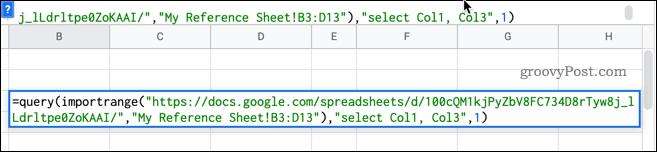
- Paspauskite Įeikite.
- Dabar jūsų gali būti paprašyta leidimo sujungti skaičiuokles. Spustelėkite Suteikti prieigą patvirtinti.
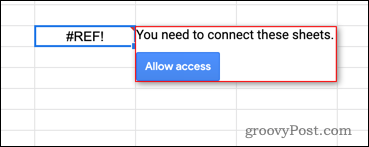
- Dabar turėtų būti rodomi jūsų užklausti duomenys.
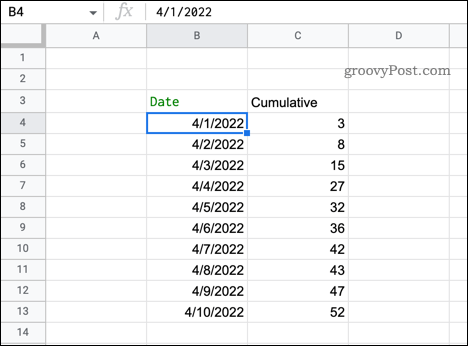
Naudingos QUERY funkcijos „Google“ skaičiuoklėse
Aukščiau pateiktuose pavyzdžiuose funkcija SELECT buvo naudojama norint pasirinkti stulpelius, kurių užklausą norėjome pateikti. Tačiau galite naudoti šią funkciją norėdami atlikti daug konkretesnius pasirinkimus.
Štai keli pavyzdžiai, ką galite padaryti:
-
Pasirinkite visus duomenis
=QUERY('Mano dabartinis lapas'!B3:D13, "SELECT *", 1) -
Pasirinkite stulpelius kita tvarka
=QUERY('Mano dabartinis lapas'!B3:D13, "SELECT B, D, C", 1) -
Pasirinkite tik tam tikros vertės duomenis
=QUERY('Mano dabartinis lapas'!B3:D13, "SELECT B, C WHERE C > 20", 1) -
Užsisakykite pasirinktus duomenis
=QUERY('Mano dabartinis lapas'!B3:D13, "SELECT B, C ORDER BY B DESC", 1) -
Didėjimo tvarka pasirinkite tik 5 didžiausias reikšmes
=QUERY('Mano dabartinis lapas'!B3:D13, "SELECT B, C ORDER BY D ASC LIMIT 5", 1) -
Praleiskite pirmąsias 10 eilučių
=QUERY('Mano dabartinis lapas'!B3:D13, "SELECT B, C, D OFFSET 10", 1)
Sužinokite daugiau apie „Google“ skaičiuoklių funkcijas
„Google“ skaičiuoklėse yra šimtai galingų funkcijų, kurių QUERY yra tik vienas pavyzdys. Dabar žinote, kaip pateikti užklausą dėl kito lapo „Google“ skaičiuoklėse, todėl galbūt norėsite sužinoti apie kai kurias kitas funkcijas.
„Google“ skaičiuoklių IF teiginiai leidžia jums padaryti savo skaičiavimus protingesnius. Galite naudoti SUMIF funkcija „Google“ skaičiuoklėse norėdami rasti bendrą langelių, atitinkančių konkrečius kriterijus, sumą arba COUNTIF funkcija kad suskaičiuotumėte langelių, atitinkančių jūsų kriterijus, skaičių.
Taip pat galite naudoti VLOOKUP funkcija „Google“ skaičiuoklėse ieškoti kairiajame duomenų stulpelyje ir pateikti bet kokią reikšmę iš tos pačios eilutės.
Kaip rasti „Windows 11“ produkto kodą
Jei jums reikia perkelti „Windows 11“ produkto kodą arba tiesiog jo reikia švariai įdiegti OS,...
Kaip išvalyti „Google Chrome“ talpyklą, slapukus ir naršymo istoriją
„Chrome“ puikiai išsaugo naršymo istoriją, talpyklą ir slapukus, kad optimizuotų naršyklės veikimą internete. Jos kaip...
Kainų suderinimas parduotuvėje: kaip gauti kainas internetu perkant parduotuvėje
Pirkimas parduotuvėje nereiškia, kad turite mokėti didesnę kainą. Dėl kainų atitikimo garantijų galite gauti nuolaidų internetu apsipirkdami...
Kaip padovanoti „Disney Plus“ prenumeratą su skaitmenine dovanų kortele
Jei jums patiko „Disney Plus“ ir norite juo pasidalinti su kitais, štai kaip nusipirkti „Disney+“ dovanų prenumeratą...
